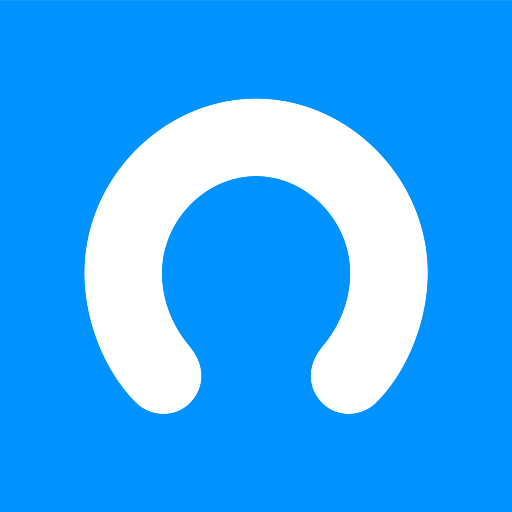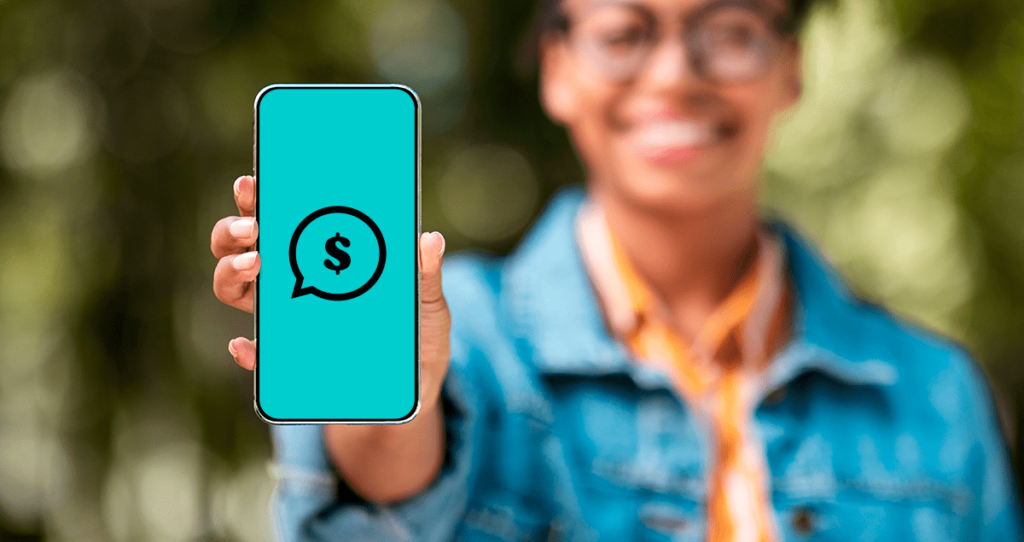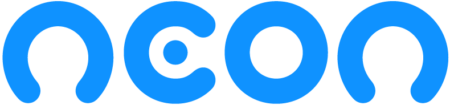Fazer pagamentos no WhatsApp já é uma realidade e facilita muito as transferências entre pessoas e empresas.
Com esse serviço oferecido pela Meta, você pode enviar e receber dinheiro gratuitamente pelo aplicativo de mensagens mais usado do Brasil, tanto entre amigos e familiares como em transações com empresas.
É simples, seguro e rápido, uma vez que a transferência é feita diretamente nas conversas, sem precisar usar outros aplicativos.
Continue lendo para aprender a fazer e receber pagamentos no WhatsApp com segurança e praticidade!
Como funcionam os pagamentos no WhatsApp?
Os pagamentos no WhatsApp são feitos por meio do Meta Pay, uma solução financeira da Meta (conglomerado que inclui o Facebook, Instagram e WhatsApp).
O recurso permite fazer transferências no WhatsApp para seus contatos rapidamente e sem taxas.
Dá para acompanhar o status das transferências nas próprias conversas e acessar todo o histórico de transações nas configurações do serviço de pagamentos.
Você também pode adicionar recados com emojis aos pagamentos e habilitar o pagamento nas conversas em grupo.
O serviço é oferecido pela Meta Pay e as transações são processadas por parceiros como Cielo, Getnet e Rede.
É como enviar e receber dinheiro usando seu aplicativo Neon — a diferença é que, com o recurso de pagamentos no WhatsApp, você tem a praticidade de fazer isso diretamente na conversa com seus familiares e amigos.
Os limites de transferências pelo aplicativo são:
- Até R$ 1 mil por transação
- Até R$ 2,5 mil em um período de 24 horas
- Até R$ 5 mil em um período de 30 dias.
Além disso, o Banco Central do Brasil estabeleceu o limite de R$ 1 mil para transações no período noturno, das 20h às 6h.
Quais as vantagens dos pagamentos no WhatsApp?
A principal vantagem dos pagamentos no WhatsApp é poder enviar e receber dinheiro entre pessoas físicas sem taxas, diretamente nas mensagens do dia a dia.
A configuração é simples e as transações são seguras, uma vez que é possível usar o PIN do Meta Pay ou a biometria do dispositivo para aprovar as transferências.
Além disso, os dados do seu cartão são protegidos com criptografia, conforme os requisitos do PCI (principal certificação do mercado de cartões), e por diversas camadas de segurança.
Como habilitar os pagamentos no WhatsApp?
Para habilitar o serviço de pagamentos no WhatsApp, você precisará configurar o Meta Pay e depois verificar o seu cartão de débito, um cartão múltiplo com função débito ou um cartão pré-pago.
Veja no passo a passo como fazer isso:
- Abra o WhatsApp e toque em “Configurações” (o último ícone na barra inferior)
- Escolha a opção “Pagamentos”
- Toque em “Começar” ou em “Meta Pay” e, em seguida, em “Continuar”
- Aceite os termos de uso que aparecerão na tela
- Crie um PIN de 6 dígitos para o Meta Pay e cadastre sua biometria para ter mais segurança em seus pagamentos do WhatsApp
- Insira seu nome, sobrenome, CPF e endereço. Depois, toque em “Avançar”
- Por fim, adicione os dados do seu cartão de crédito ou débito, incluindo o número, a data de validade e o código CVV. Toque em “Salvar”.
Depois de seguir esses passos, você ainda terá que verificar seu cartão.
Vamos mostrar como fazer isso no próximo tópico.
Se preferir, você também pode fazer essa configuração diretamente em uma conversa com a pessoa para quem quer transferir o dinheiro.
Para isso, é só tocar no ícone com o símbolo do real “R$” e seguir os passos na tela.
Confira no vídeo do WhatsApp como ativar o recurso de pagamentos:
Como verificar o cartão cadastrado no serviço de pagamentos no WhatsApp
Você terá que verificar seu cartão para confirmar sua identidade e garantir a segurança dos seus pagamentos no WhatsApp.
É possível verificar o cartão com um código de verificação, com o app da instituição ou via telefone (se houver esse canal).
Veja como fazer passo a passo:
Com o código de verificação
- Toque em “Verificar agora”
- Selecione se deseja receber o código por SMS, por e-mail ou pelo app
- Insira o código de verificação que foi enviado para o número de telefone ou e-mail cadastrados, ou para o app da instituição. Se precisar de outro código, toque em “Reenviar código”
- Toque em “Concluído” para começar a enviar dinheiro.
Caso seu cartão fique com o status “Cartão aguardando verificação”, você poderá apenas receber dinheiro até que seu cartão seja verificado.
Você receberá uma notificação quando a verificação for concluída.
Porém, vale reforçar que, se o pagamento não for aceito em até 48 horas, ele será estornado.
Se o cartão não for verificado, toque em “Tente outro método” para verificar seu cartão usando outra opção.
Se você não receber o código, clique em “Está com problemas para receber o código?” para verificar seu cartão usando outra opção ou entre em contato com sua instituição para obter ajuda.
Acessando o app do banco
- Toque em “Verificar agora”
- Clique em “Usar o app do banco”
- Acesse o app do seu banco
- Toque em “Concluído” para começar a enviar dinheiro.
Há ainda algumas observações importantes sinalizadas pelo WhatsApp.
Para usar o serviço de pagamento, você precisa:
- Ter pelo menos 18 anos
- Ter um cartão de crédito ou débito, um cartão múltiplo com função débito ou um cartão pré-pago emitido por um dos bancos ou parceiros participantes
- Inserir seus dados corretamente, de forma que correspondam aos dados que constam no seu cadastro no banco.
Além disso, não é possível usar o serviço de pagamentos no WhatsApp Web nem no WhatsApp para computador.
Como fazer pagamentos pelo WhatsApp?
Veja agora um passo a passo de como fazer pagamentos pelo WhatsApp:
- Abra a conversa com a pessoa empresa para quem você quer fazer um pagamento
- Toque no ícone “R$” ou no ícone com sinal de “+” e depois em “Pagamento”
- Digite o valor que deseja transferir e, se quiser, um recado com a sua transferência, como no Pix
- Se o Meta Pay já estiver configurado, você só precisa tocar em “Pagar”
- Para confirmar a transação, digite o PIN que você criou ao configurar seu cartão no WhatsApp ou utilize o reconhecimento facial para concluir o pagamento
- Pronto! A transferência será feita e você poderá conferir esse pagamento no histórico do WhatsApp e também no app da sua conta bancária associada ao cartão.
Confira no vídeo abaixo como enviar e receber dinheiro no WhatsApp:
Deu para entender como transferir dinheiro pelo WhatsApp?
É tão fácil quanto enviar uma foto, não é mesmo?
Como receber pagamentos no WhatsApp?
Para receber pagamentos no WhatsApp, você também precisa ter configurado seu Meta Pay e adicionado um cartão.
Então, é só seguir os passos abaixo:
- Toque em “Aceitar pagamento”
- Caso você tenha configurado o Meta Pay, o dinheiro será recebido na hora. Do contrário, será preciso adicionar um cartão para receber a transferência
- Lembrando que você tem um prazo de dois dias para aceitar o pagamento pelo WhatsApp, ou o valor retornará para quem enviou.
Você também tem a opção de solicitar pagamentos no WhatsApp para receber dinheiro.
Veja como é fácil:
- Nas configurações do WhatsApp, selecione a opção “Pagamentos”
- Toque em “Solicitar”
- Digite o valor desejado e envie o pedido para o contato escolhido.
Posso usar o cartão Neon para fazer pagamentos no WhatsApp?
Sim, você pode cadastrar seu cartão de débito Neon normalmente para fazer e receber pagamentos no WhatsApp.
Para isso, você deverá cadastrar o seu cartão de débito no Meta Pay.
Não tem segredo: é só ir à aba “Cartões” do app Neon e você vai encontrá-lo lá.
Caso você tenha o cartão físico sem numeração da Neon, não se preocupe: o seu cartão de débito com a numeração completa que será utilizado para fazer pagamentos no WhatsApp estará junto com seus demais cartões no app Neon e sinalizado pelo nome “Cartão físico e WhatsApp”.
Reforçando: para usar o serviço de pagamentos no WhatsApp, você deverá cadastrar o cartão físico de débito, pois a função crédito não está disponível para essas transações — desta forma, todas as transferências serão debitadas na hora do saldo da sua conta corrente.
Se você tentar cadastrar tanto o cartão de crédito Neon quanto o cartão virtual, eles não funcionarão para fazer as transferências no WhatsApp.
Como desativar pagamentos no WhatsApp?
Para remover os pagamentos do WhatsApp, é só seguir os passos abaixo:
- Vá em “Pagamentos” no WhatsApp
- Toque em “Configurações de pagamento”
- No final da tela, você verá a opção “Remover serviço de pagamentos” ou “Remover Meta Pay”, dependendo do seu sistema operacional
- Então, é só tocar nessa opção e confirmar a desativação do serviço de pagamentos no WhatsApp, juntamente com os cartões cadastrados.
Um ponto importante é que, ao desativar os pagamentos no WhatsApp, todas as transações em andamento serão canceladas e você perderá todo o histórico.
Se não quiser remover o serviço, você também tem a opção de retirar e adicionar cartões do seu Meta Pay.
Veja como desvincular o cartão da Neon diretamente no WhatsApp:
- Entre no WhatsApp, selecione “Configurações” e depois “Pagamentos”. Você verá uma aba com o nome do seu cartão; toque nela
- No fim da tela, clique no botão “Remover cartão” e depois confirme a remoção
- Pronto! Seu cartão será desvinculado do serviço de pagamentos no WhatsApp e as transações pendentes podem ser canceladas.
Fazer pagamentos no WhatsApp é seguro?
O WhatsApp requer a utilização do PIN do Meta Pay ou a biometria do celular para aprovar todas as transações de envio de dinheiro, pois eles adicionam uma camada extra de proteção.
Os pagamentos são processados com segurança pelo provedor de serviços de pagamentos e o monitoramento antifraude protege os usuários de atividades não autorizadas.
Outras dicas importantes:
- Sempre bloqueie o celular quanto ele não estiver em uso
- Não anote o PIN em aplicativos do celular ou conversas no WhatsApp
- Tenha certeza que a pessoa ou empresa que vai receber o dinheiro é de confiança.
Entendeu tudo sobre os pagamentos no WhatsApp?
Então, cadastre seu cartão de débito Neon e comece a aproveitar a praticidade desse serviço!